来源:www.xinmaotao.net 时间:2023-12-19 13:15
最近有位win11系统用户在使用电脑的时候,碰到了修改Hosts文件无法保存的问题,用户不知道怎么解决这个问题,为此非常苦恼,那么win11系统hosts文件无法保存怎么解决呢?今天新毛桃u盘装系统为大家介绍win11系统hosts文件无法保存的解决方法。
找到hosts文件位置
1、Win11 hosts文件目录:【C:\Windows\System32\drivers\etc】。如图所示:
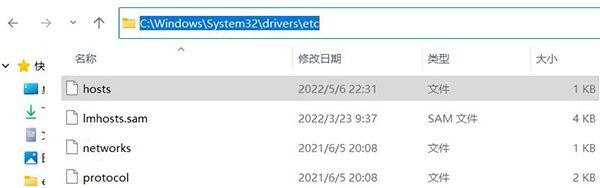
修改hosts文件权限
2、选中【hosts文件】后,点击【右键】,打开的菜单项中,选择【属性】,打开hosts 属性窗口。如图所示:
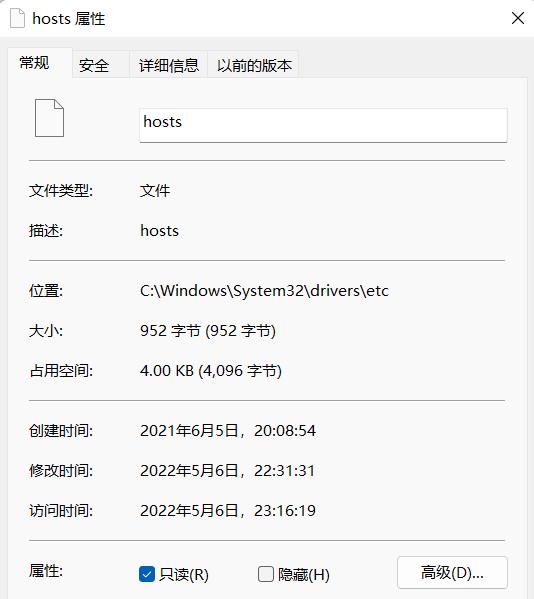
3、默认权限为只读状态,【取消勾选】。如图所示:
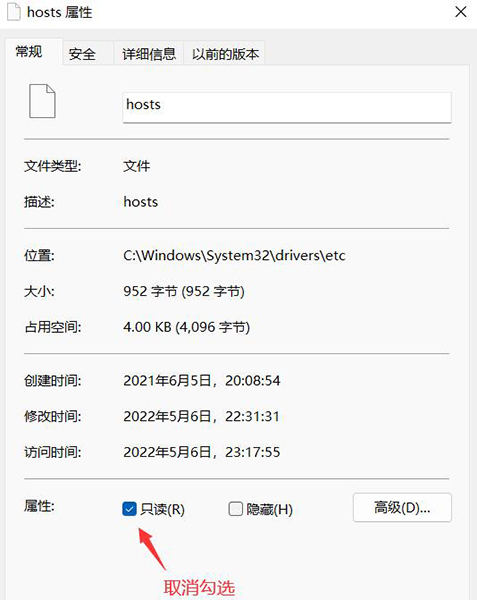
4、切换到【安全】选项卡,然后点击【编辑】。如图所示:
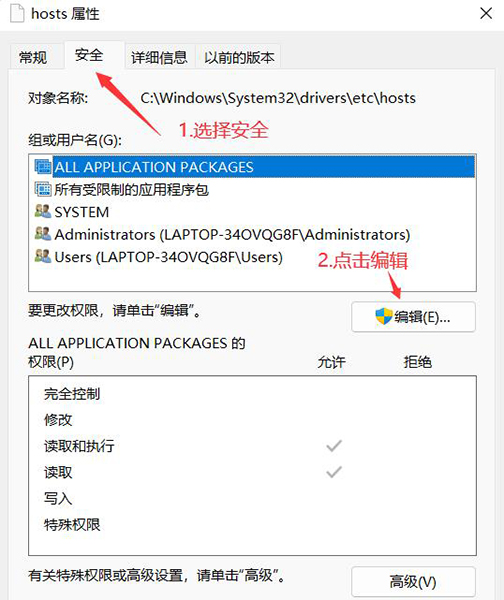
5、hosts 的权限窗口,勾选允许【修改】,以及【读取写入】。如图所示:
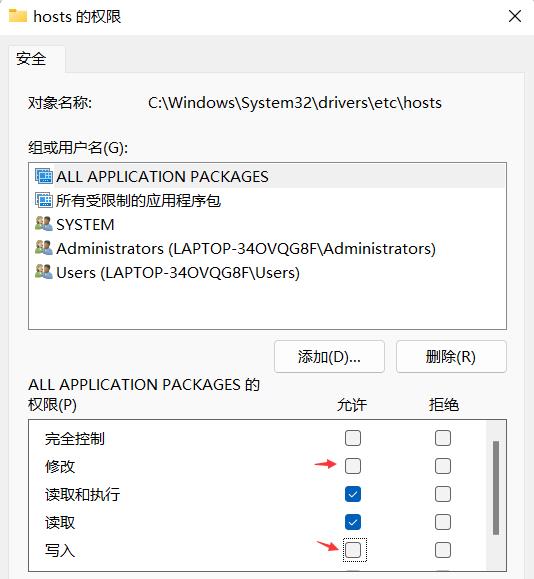
6、接着,点击【确定】。如图所示:

7、Windows 安全中心提示,你将要更改系统文件夹的权限设置,这样会降低计算机的安全性,并导致用户访问文件时出现问题。要继续吗?点击【是】。如图所示:
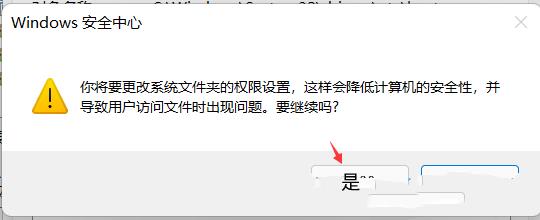
关于win11系统hosts文件无法保存的解决方法就为小伙伴们详细介绍到这边了,如果用户们使用电脑的时候碰到了同样的情况,可以参考上述方法步骤进行操作哦,希望本篇教程能够帮到大家,更多精彩教程请关注新毛桃官方网站。
责任编辑:新毛桃:http://www.xinmaotao.net